パソコンでイベント情報取り込みを利用する場合
ページID:1000051 更新日 令和6年4月26日
イベント情報をGoogleカレンダーに取り込む機能は、現在利用できません。
利用上の注意・制限事項(必読)
このページでは、イベント情報をパソコンからGoogleカレンダーへ取り込む方法について説明しています。
カレンダーの操作方法については、それぞれのメーカに問い合わせてください。
- すでに終了した過去のイベント情報は、カレンダーへ取り込めません。
- イベント情報を取り込めるのはGoogleカレンダーのみで、アプリなどのカレンダーへは取り込めません。
- 複数のGoogleカレンダーを利用している場合は、メインカレンダーにイベント情報が取り込まれます。
- 複数のGoogleアカウントを持っている場合は、ログインしたアカウントのカレンダーにイベント情報が取り込まれます。
- イベントの「イベント名」「開催日」「開催時間」「場所・施設」「イベントページURL」のみを取り込みます。
- Google社の仕様変更により、正常に動作しなくなる恐れがあります。
- 端末とブラウザの組み合わせやバージョンによっては、正常に動作しない場合があります。
ご利用方法
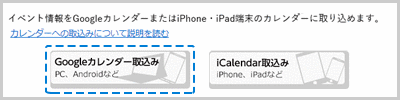
- 「Googleカレンダー取り込み」ボタンをクリックします。
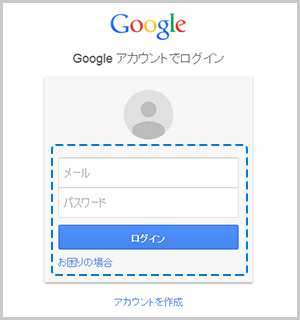
- Googleにログインします。
複数のGoogleアカウントを持っている場合は、ログインしたアカウントのカレンダーにイベント情報が取り込まれます。
複数のカレンダーを持つアカウントでログインすると、メインカレンダーにイベント情報が取り込まれます。
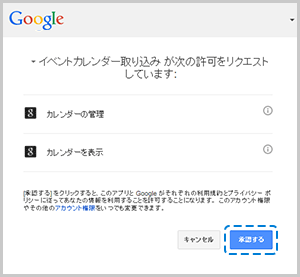
- カレンダーへの取り込みの初回は、カレンダーの管理などの許可が求められます。「承認する」をクリックします。
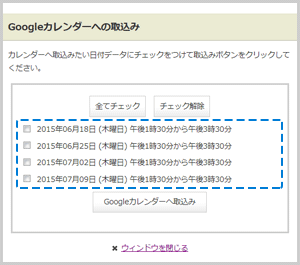
- カレンダーに取り込むイベントの日付にチェックを入れ、「Googleカレンダーへ取り込み」ボタンをクリックします。
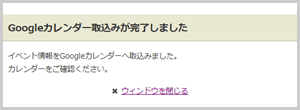
- 「Googleカレンダーへの取り込みが完了しました」という画面が表示されたら、「ウィンドウを閉じる」リンクで画面を閉じます。
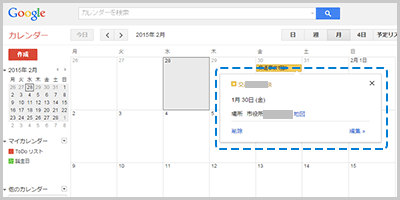
- Googleカレンダーを開き、イベント情報(イベント名、開催日、開始時間、場所・施設、イベントページのURL)がカレンダーに取り込まれていることを確認できたら、カレンダーへの取り込み操作は完了です。
こんなときには?
エラーになってイベントをカレンダーに取り込めない
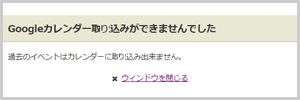
すでに終了した、過去のイベントページのカレンダー取り込みボタンをクリックしても、取り込みはできないためエラーメッセージを表示します。
Mac端末のカレンダーに取り込む
iMacなどの端末の標準カレンダーに取り込む際は、「iCalendar取り込み」ボタンをクリックします。
ただし、イベントの開催日が複数ある場合でもカレンダーに取り込む開催日の指定はできません。
開催する全ての日程がカレンダーに自動的に取り込まれます。ご了承ください。
このページに関するお問い合わせ
春日市役所
〒816-8501
福岡県春日市原町3-1-5
電話:092-584-1111(代表) ファクス:092-584-1142
